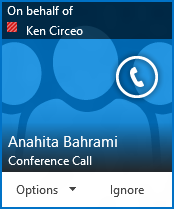Schôdza cez Lync v mene inej osoby, napríklad manažéra, sa vytvára podobne ako vlastná schôdza. Osoba, pre ktorú plánujete schôdzu, vás najskôr musí pridať ako delegáta do svojho outlookového kalendára a do aplikácie Lync. Potom budete môcť nastavovať schôdze cez Lync, ako aj začínať neplánované schôdze cez Lync a uskutočňovať konferenčné hovory v mene tejto osoby.
Poznámka: Delegáta môžu mať alebo ním byť iba používatelia Outlooku.
Nastavenie používateľa ako delegáta
Poznámka: Môžete určiť až 25 delegátov a pôsobiť ako delegát až pre 25 delegovačov.
Nižšie uvedené kroky musí v prvom rade vykonať osoba, ktorá udeľuje prístup delegáta.
-
V Outlooku kliknite na položky Súbor > Nastavenie kont > Prístup delegátov > Pridať.
-
Vyhľadajte a pridajte meno osoby, ktorá sa má stať delegátom.
-
Kliknite na ponuku Kalendár a vyberte práva na úrovni Editor.
Ďalšie informácie nájdete v téme Povolenie iným osobám spravovať vašu poštu a kalendár.
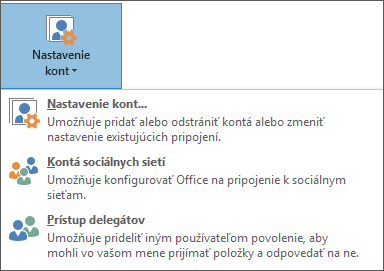
Začatie schôdze alebo volanie v úlohe delegáta
Ako delegát máte prístup ku kalendáru osoby, ktorej ste delegátom, a schôdzu cez Lync môžete nastaviť rovnako ako každú inú schôdzu. Ak chcete naplánovať schôdzu cez Lync v mene osoby, ktorej ste delegátom, stačí postupovať podľa krokov v téme Nastavenie schôdze cez Lync.
Ako delegát môžete pomocou funkcie Stretnúť sa teraz začať v mene inej osoby aj neplánovú schôdzu alebo konferenčný hovor.
Začatie schôdze cez Lync pomocou funkcie Pripojiť teraz
-
V hlavnom okne aplikácie Lync kliknite na ponuku Možnosti a potom na položku Zobraziť panel s ponukami.
-
Na paneli s ponukami kliknite na položku Stretnutie.
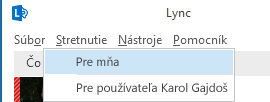
-
Kliknite na meno osoby, ktorá vám udelila prístup delegáta. Otvorí sa okno schôdze.
-
Ak chcete pozvať účastníkov, podržte ukazovateľ na ponuke osôb. Pozvaní používatelia dostanú upozornenie na žiadosť o schôdzu.
Začatie konferenčného hovoru
-
Mená pozvaných používateľov vrátane osoby, ktorá vám udelila prístup delegáta, vyberiete zo zoznamu kontaktov tak, že na klávesnici podržíte stlačený kláves Ctrl a kliknete na jednotlivé mená.
-
Kliknite pravým tlačidlom myši na výber a ukážte na na položku Začať konferenčný hovor.
-
Ukážte na meno osoby, ktorá vám udelila prístup delegáta, a potom kliknite na položku Hovor cez Lync.